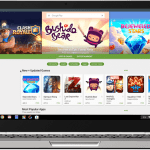Εάν αντιμετωπίζετε επιβράδυνση στο Chromebook σας, αυτό το άρθρο παρουσιάζει διάφορες λύσεις που θα σας βοηθήσουν να επιλύσετε το πρόβλημα αποτελεσματικά.
Τα Chromebook έχουν σχεδιαστεί για να απαιτούν ελάχιστη συντήρηση και να λειτουργούν ομαλά Άδεια Google Workspace, καθώς το λειτουργικό σύστημα και οι εφαρμογές τους ενημερώνονται αυτόματα χωρίς να επηρεάζουν την απόδοση. Δεν απαιτούν λογισμικό προστασίας από ιούς και αντιμετωπίζουν λιγότερα προβλήματα συμβατότητας. Ακολουθήστε αυτά τα απλά βήματα για να αντιμετωπίσετε το πρόβλημα μόνοι σας.
Το περιεχόμενο αυτού του σεναρίου δημιουργείται αυστηρά για εκπαιδευτικούς σκοπούς. Η χρήση γίνεται με δική σας ευθύνη.
1. Απεγκαταστήστε τις περιττές εφαρμογές και επεκτάσεις του Chrome
Για να μεγιστοποιήσετε την απόδοση και την ασφάλεια του Chromebook σας, συνιστάται να βελτιστοποιήσετε τη συσκευή σας καταργώντας περιττές εφαρμογές και επεκτάσεις που καταναλώνουν πόρους και αποθηκευτικό χώρο, ενώ δυνητικά διακυβεύουν το απόρρητό σας. Ακολουθήστε αυτά τα βήματα για να βελτιστοποιήσετε το Chromebook σας:
- Ανοίξτε μια νέα καρτέλα προγράμματος περιήγησης και πληκτρολογήστε “chrome: extensions” στη γραμμή διευθύνσεων.
- Ελέγξτε κάθε εφαρμογή ή επέκταση που αναφέρεται και εντοπίστε όποια χρειάζεται πλέον.
- Για να απενεργοποιήσετε προσωρινά ένα στοιχείο, καταργήστε την επιλογή του διακόπτη εναλλαγής στην κάτω δεξιά γωνία της κάρτας του.
- Ας υποθέσουμε ότι μια εφαρμογή ή επέκταση θεωρείται περιττή. Σε αυτήν την περίπτωση, μπορείτε να την αφαιρέσετε εντελώς σύροντας την κάρτα στην περιοχή “Κατάργηση”.
Μπορείτε να βελτιώσετε τη συνολική αποτελεσματικότητα και ασφάλεια του Chromebook σας εξαλείφοντας τις περιττές εφαρμογές και επεκτάσεις.
Διαβάστε επίσης :Τι είναι η λειτουργία προγραμματιστή σε ένα Chromebook
2. Ελέγξτε τα δικαιώματα επέκτασης
Το Chrome επιτρέπει πλέον στους χρήστες να προσαρμόζουν τον τρόπο πρόσβασης των επεκτάσεων στα δεδομένα περιήγησής τους, παρέχοντας περισσότερο έλεγχο του απορρήτου. Αντί να επιτρέπεται στις επεκτάσεις να παρακολουθούν όλη τη δραστηριότητα περιήγησης, οι χρήστες μπορούν να επιλέξουν να περιορίσουν την πρόσβαση σε καθορισμένους ιστότοπους ή να ενεργοποιήσουν την πρόσβαση μόνο όταν είναι ενεργοποιημένο το εικονίδιο της επέκτασης.
Ορισμένες επεκτάσεις ενδέχεται να απαιτούν συγκεκριμένα επίπεδα πρόσβασης για τη διασφάλιση της σωστής λειτουργικότητας. Για να ελέγξετε τα δικαιώματα επεκτάσεων, απλώς πληκτρολογήστε “chrome: extensions” στη γραμμή διευθύνσεων του προγράμματος περιήγησής σας. Κάντε κλικ στο πλαίσιο Λεπτομέρειες για κάθε επέκταση που αναφέρεται και εντοπίστε τη γραμμή “Πρόσβαση στον ιστότοπο”. Από εκεί, μπορείτε να προσαρμόσετε τις ρυθμίσεις για επεκτάσεις με υψηλότερα επίπεδα πρόσβασης από τα απαραίτητα. Ωστόσο, είναι σημαντικό να σημειωθεί ότι η τροποποίηση αυτών των ρυθμίσεων ενδέχεται να οδηγήσει σε ορισμένα προβλήματα, επομένως προχωρήστε με προσοχή και να είστε προετοιμασμένοι για τυχόν πιθανές συνέπειες.
3. Βελτιώστε την αποτελεσματικότητα των συντομεύσεών σας που εξοικονομούν χρόνο
Ενισχύστε την παραγωγικότητα στο Chrome OS με κρυφές συντομεύσεις και επιλογές εξοικονόμησης χρόνου. Ξεκινήστε με τη βελτιστοποίηση του δίσκου συστήματος: σύρετε τις εφαρμογές που χρησιμοποιείτε συχνά στο δίσκο. Χρησιμοποιήστε το μενού με τις τρεις κουκκίδες για να δημιουργήσετε συντομεύσεις για ιστοτόπους με κοινή πρόσβαση.
Στη συνέχεια, δημιουργήστε συντομεύσεις κατ’ απαίτηση για αναζητήσεις που βασίζονται στον ιστό. Επισκεφτείτε έναν ιστότοπο με επιλογή αναζήτησης, αντιγράψτε τη διεύθυνση URL του, πληκτρολογήστε chrome:settings/search engines στη γραμμή διευθύνσεων και κάντε κλικ στην «Προσθήκη». Εισαγάγετε το όνομα της μηχανής αναζήτησης, εκχωρήστε μια λέξη-κλειδί και επικολλήστε τη διεύθυνση URL, αντικαθιστώντας τον όρο αναζήτησης με %s. Αυτό λειτουργεί για ιστότοπους όπως το Google Images, το Twitter και το Thesaurus.com.
Μπορείτε να βελτιώσετε την αποτελεσματικότητα και την παραγωγικότητα μέσα σε λίγα μόνο λεπτά αξιοποιώντας αυτές τις συντομεύσεις του Chrome OS.
4. Καταργήστε ή ενημερώστε τις εφαρμογές Android και Linux
Το Chrome OS υποστηρίζει πλέον εφαρμογές Android και Linux, επεκτείνοντας τις δυνατότητές του πέρα από τις εφαρμογές ιστού. Εάν έχετε χρησιμοποιήσει αυτές τις επιλογές, είναι απαραίτητο να ελέγξετε και να ενημερώσετε ή να αφαιρέσετε τις εφαρμογές που δεν χρειάζεστε πλέον. Για να ξεκινήσετε, ελέγξτε τη λειτουργία εκκίνησης του Chromebook, στην οποία μπορείτε να αποκτήσετε πρόσβαση σύροντας δύο φορές προς τα πάνω από το κάτω μέρος της οθόνης ή κάνοντας κλικ στο εικονίδιο του κύκλου στην κάτω αριστερή γωνία και, στη συνέχεια, στο βέλος στο μερικό συρτάρι. Κάντε δεξί κλικ ή πατήστε παρατεταμένα σε μη απαραίτητες εφαρμογές και επιλέξτε “Κατάργηση εγκατάστασης” από το μενού για να τις αφαιρέσετε. Αφιερώστε λίγο χρόνο για να βελτιστοποιήσετε την επιλογή της εφαρμογής σας και να βελτιώσετε την εμπειρία σας στο Chrome OS.
5. Βελτιστοποιήστε την αποθήκευση στο cloud για ομαλή συνδεσιμότητα μέσω καθαρισμού και οργάνωσης
Για να βελτιστοποιήσετε τον αποθηκευτικό χώρο του Chromebook σας, ας αποφορτίσουμε την εφαρμογή Αρχεία και ας δημιουργήσουμε απρόσκοπτη συνδεσιμότητα συγχρονίζοντας το φάκελο “Λήψεις” με το cloud. Αρχικά, αποκτήστε πρόσβαση στις ρυθμίσεις του chrome, μεταβείτε στην επιλογή “Σύνθετες” και τροποποιήστε τη γραμμή “Τοποθεσία” στην ενότητα “Λήψεις”. Επιλέξτε έναν φάκελο στον αποθηκευτικό χώρο σας στο Google Drive ή δημιουργήστε έναν νέο.
Συνδέοντας το φάκελο “Λήψεις” στο Google Drive, όλα τα αρχεία που λαμβάνετε στο Chromebook σας θα συγχρονίζονται αυτόματα και θα είναι προσβάσιμα από άλλες συσκευές. Για έναν ενοποιημένο φάκελο λήψεων που είναι προσβάσιμος σε όλες τις συσκευές, διαμορφώστε το τηλέφωνο Android ή άλλους υπολογιστές ώστε να συγχρονίζουν τις λήψεις τους με τον ίδιο φάκελο Drive. Ανατρέξτε σε αυτόν τον οδηγό για λεπτομερείς οδηγίες σχετικά με την έναρξη.
Με ένα οργανωμένο και συγχρονισμένο σύστημα αποθήκευσης, μπορείτε να βελτιστοποιήσετε την απόδοση του Chromebook σας και να απολαύσετε αβίαστη πρόσβαση στα αρχεία σας από οπουδήποτε.
6. Ετοιμαστείτε για γρήγορη και αποτελεσματική φωνητική υπαγόρευση σε όλο το σύστημα του Chromebook σας
Ενεργοποιήστε τη λειτουργία υπαγόρευσης σε όλο το σύστημα στο Chrome OS χωρίς κόπο. Ανοίξτε τις ρυθμίσεις του Chromebook σας, μεταβείτε στις “Σύνθετες” και “Προσβασιμότητα” και εναλλάξτε την επιλογή “Ενεργοποίηση υπαγόρευσης (μίλα σε πληκτρολόγηση)”. Μόλις ενεργοποιηθεί, θα είναι ορατό ένα εικονίδιο μικροφώνου, επιτρέποντάς σας να πατήσετε και να μιλήσετε απλά τις σκέψεις σας. Οι προφορικές λέξεις σας θα εμφανίζονται στο εστιασμένο πεδίο, ανεξάρτητα από την εφαρμογή ή τη διαδικασία που χρησιμοποιείτε. Επωφεληθείτε από τη γρήγορη και άνετη φωνητική εισαγωγή στο σύστημα του Chromebook σας με αυτήν τη λειτουργία.
7. Προετοιμαστείτε για βέλτιστη απόδοση
Τώρα, ας βελτιστοποιήσουμε γρήγορα το Chromebook σας για να ελαχιστοποιήσουμε την καταπόνηση των ματιών και να βελτιώσουμε την εστίαση. Η λειτουργία Night Light του Chrome OS, που προέρχεται από το Android, προσαρμόζει τη θερμοκρασία της οθόνης για να μειώσει την κόπωση των ματιών σε περιβάλλοντα χαμηλού φωτισμού. Η ενεργοποίησή του είναι παιχνιδάκι με ένα απλό πάτημα στον πίνακα Γρήγορες ρυθμίσεις. Αποκτήστε πρόσβαση μέσω των ρυθμίσεων σε επίπεδο συστήματος στην ενότητα “Οθόνες” και προγραμματίστε την αυτόματη ενεργοποίηση για περαιτέρω προσαρμογή.
Με αυτό, ο συντονισμός του Chromebook ολοκληρώθηκε. Εάν επιθυμείτε περισσότερες γνώσεις για το Chromebook, εξερευνήστε συμβουλές για τον Βοηθό του Chrome OS ή πειραματιστείτε με τη λειτουργία εικονικών επιτραπέζιων υπολογιστών. Επίσης, μπορείτε να εξερευνήσετε Chromebook εναντίον Macbook σύγκριση αν σας ενδιαφέρει αυτό το θέμα.
Θυμηθείτε να βελτιστοποιήσετε και το τηλέφωνό σας Android. Απολαύστε τη γυαλισμένη και βελτιστοποιημένη απόδοση της συσκευής σας και χαρίστε στον εαυτό σας μια απόλαυση που σας αξίζει.
Αποκάλυψη: Εάν μας αρέσει ένα προϊόν ή μια υπηρεσία, μπορεί να τα παραπέμψουμε στους αναγνώστες μας μέσω συνδέσμου συνεργάτη, πράγμα που σημαίνει ότι ενδέχεται να λάβουμε προμήθεια παραπομπής από την πώληση εάν αγοράσετε το προϊόν που προτείναμε. Διαβάστε περισσότερα για αυτό στην αποκάλυψη συνεργατών μας
Πώς να βελτιστοποιήσετε το smartphone σας για παιχνίδια